在摄影世界中,相机镜头对图像的呈现有着决定性作用。有时,我们可能会遇到通过相机镜头拍摄出的物体比实际显得更小的问题。这通常是因为镜头的特定特性和拍摄设...
2025-05-02 0 怎么办
在进行线上会议、玩游戏或者进行音频录制时,麦克风的杂音问题可能会严重影响沟通质量,带来困扰。本文旨在为遇到电脑麦克风杂音问题的用户提供一套全面的问题排查和解决指南,帮助用户快速地解决麦克风杂音,并确保音频交流的清晰度。接下来,我们将详细探讨电脑麦克风产生杂音的原因以及针对这些原因实现有效解决的方法。
1.1确认麦克风接口正确
我们需要确保麦克风已经正确插入到电脑的音频接口中。请确认使用的接口类型(如3.5mm接口、USB接口等)是否与您的麦克风兼容,并检查音频输入端口是否工作正常。
1.2检查连接线及连接端口
检查麦克风的连接线是否有损坏的迹象,如磨损、折断或者插头接触不良等。尝试更换一个音频输入端口测试麦克风是否能正常工作。
1.3麦克风位置与环境
确保麦克风远离有干扰的电子设备,并放置在较为稳定的位置。同时注意麦克风避免正对扬声器或电脑风扇,以减少背景噪音。

2.1音频输入设备选择
打开“控制面板”中的“硬件和声音”选项,进入“声音”设置,检查是否有多个输入设备被选中。确认只选中了正确的麦克风设备。
2.2合理调整音量和级别
在“声音”设置中调整麦克风的音量,确保麦克风音量是正确设置的,避免过载或过低。同时检查“级别”选项卡,适当增减麦克风的增强值。
2.3声音增强和滤波器
如果您的麦克风支持声音增强或滤波器功能,在“属性”对话框中尝试调整这些设置,以减少杂音。

3.1进行音频测试
使用系统自带的音频测试工具,如Windows上的“声音测试向导”或Mac上的“音频测试”功能,来查看麦克风是否能够正常录制声音。
3.2驱动程序更新
确保您的音频设备驱动程序是最新版本。可以通过设备制造商的官方网站下载最新的驱动程序更新。
3.3使用第三方音频软件
考虑使用专业的音频诊断工具或软件,如SoundCheck等,来检测和调整麦克风的性能。
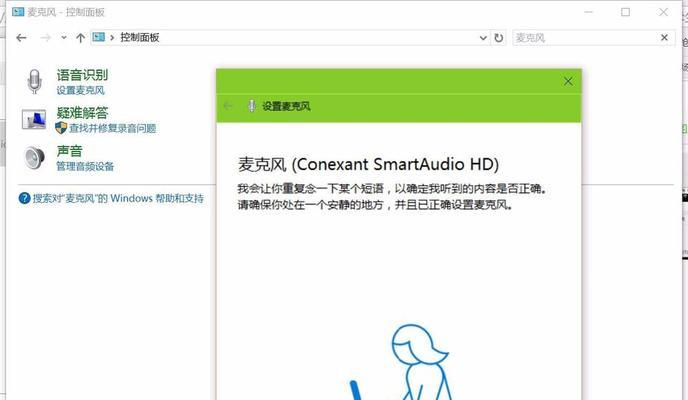
4.1降低系统声音
如果电脑系统声音过大,可能会导致麦克风捕获到这些声音而产生杂音。适当降低播放设备音量可以减轻这种情况。
4.2使用降噪软件
降噪软件可以在一定程度上减轻麦克风录入的杂音,常用于录音编辑阶段。软件如Audacity具有内置的降噪功能。
4.3物理隔绝噪音
如果杂音来源于外部环境,可以尝试使用隔音材料或在麦克风周围建立隔音屏障。
如果以上方法都无法解决问题,可能是麦克风本身的品质不足导致杂音问题。可以考虑升级麦克风或购买具有更好降噪性能的设备。
综上所述,电脑麦克风出现杂音问题可以通过多种方式解决。从检查硬件连接到调整音频设置,再到使用专门的软件工具,每一步都是确保麦克风正常工作的关键。如果问题依旧存在,不妨考虑升级麦克风设备以获取更好的录音体验。通过本文提供的指导,您应该能够有效地解决电脑麦克风产生的杂音问题,确保音频质量。
标签: 怎么办
版权声明:本文内容由互联网用户自发贡献,该文观点仅代表作者本人。本站仅提供信息存储空间服务,不拥有所有权,不承担相关法律责任。如发现本站有涉嫌抄袭侵权/违法违规的内容, 请发送邮件至 3561739510@qq.com 举报,一经查实,本站将立刻删除。
相关文章

在摄影世界中,相机镜头对图像的呈现有着决定性作用。有时,我们可能会遇到通过相机镜头拍摄出的物体比实际显得更小的问题。这通常是因为镜头的特定特性和拍摄设...
2025-05-02 0 怎么办
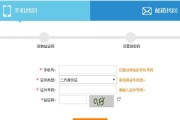
在现代家庭娱乐生活中,有线电视服务是不可缺少的一部分。但随着科技的进步和数字技术的普及,人们在享受便捷服务的同时,有时也会遇到一些小麻烦,比如忘记了漳...
2025-05-02 2 怎么办

在使用电脑的过程中,由于电子元件在运行时会产生热量,导致空气中的微小灰尘粒子被吸附在电脑配件上。长期不清理,灰尘会积聚导致电脑散热不良、运行速度下降,...
2025-05-02 4 怎么办
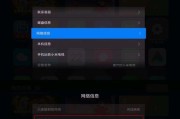
随着智能电视和机顶盒的普及,越来越多的家庭开始享受到了智能化带来的便捷娱乐体验。小米机顶盒作为市场上的热门产品之一,深受用户喜爱。但不少用户在安装游戏...
2025-05-02 3 怎么办

在现代家居和商业场所中,吧台音箱已经成为不可或缺的娱乐设备。然而,对于不熟悉音响设备的人来说,开启音箱并确保其正常工作可能会遇到一些挑战。本文将详细指...
2025-05-02 3 怎么办
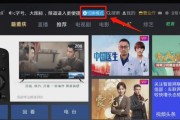
当老人在使用机顶盒时遭遇问题,了解可能的故障原因并掌握解决办法是至关重要的。本文将深入探讨常见的问题及其解决之道,确保您的机顶盒使用体验顺畅无阻。开篇...
2025-05-02 4 怎么办